发表于
2017-05-07 15:56:26
FreeMove – 移动已安装软件程序文件夹[Windows]

发表于
2017-05-06 03:10:02
Clocker – 菜单栏上的世界时钟[macOS]

发表于
2017-05-05 14:56:21
WinScroll – 限制鼠标移动范围[Windows]

发表于
2017-05-04 14:41:06
Open Me Later! – 在特定时间打开网页[Chrome 扩展]

发表于
2017-05-02 12:27:58
Vanilla – 隐藏菜单栏图标[macOS]
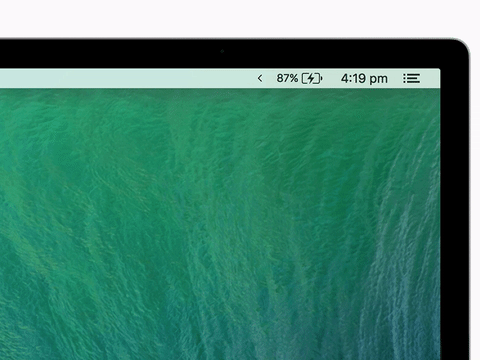
发表于
2017-05-01 15:44:08
Display Language Switcher – 为单语言版 Windows 切换显示语言[Windows]

发表于
2017-04-30 15:56:49
IMG Rotate – 旋转网页里的图片[Chrome 扩展]

发表于
2017-04-25 15:20:21
利用脚本批量退订 Gmail 中的垃圾邮件

发表于
2017-04-13 14:55:54
Rounded Corner – 让屏幕四角以圆角显示[Android]

发表于
2017-04-11 15:55:33
档案娘助手 – 批量删微博、删赞[Chrome 扩展]

发表于
2017-04-08 15:32:02
FileFriend – 将文件、文件夹、文本隐藏到图片中[Windows]

发表于
2017-04-07 15:47:47
Process Patrol – 停止自动重启的进程[Windows]

发表于
2017-04-05 00:47:40
Advanced Run – 特殊窗口化运行程序[Windows]

发表于
2017-04-04 08:01:58
Steam 下载 CDN 强制锁定 – 加快 Steam 下载速度[Windows]

发表于
2017-04-03 15:11:20
Tab Ninja – 增强标签页关闭操作[Chrome 扩展]

发表于
2017-04-02 15:32:36
Cursor Control – 使用音量键控制光标[Android]

发表于
2017-03-31 13:58:09
完美自定义 Cortana 使用的浏览器和搜索引擎

发表于
2017-03-23 15:56:58
Memory Monitor – 在浏览器上看可用内存量[Chrome 扩展]

发表于
2017-03-22 15:50:46
Screen Commander – 快速令其他屏幕黑屏[macOS]

发表于
2017-03-21 00:45:02
Easy Windows Switcher – 快速在同一个程序的不同窗口中切换[Windows]

发表于
2017-03-20 13:13:25
PowerPlanSwitcher – 快速切换电源计划[Windows 10]

发表于
2017-03-17 01:32:10
WiFi Prioritizer – 设置 Wi-Fi 连接优先级[Android]

发表于
2017-03-15 00:53:07
SurgeRule – 在线生成 Surge 规则[Web]

发表于
2017-03-12 08:48:25
StExBar – 增强系统资源管理器功能[Windows]

发表于
2017-03-06 13:34:24
Dir – 防止文件再次被创建[Android]

发表于
2017-03-01 01:03:48
Tab Mover – 将一个窗口的标签转移到其他窗口[Firefox 扩展]

发表于
2017-02-28 12:53:44
APK 提取 – 提取 Android 手机里安装的应用[Android]

发表于
2017-02-27 12:48:12
Net Disabler – 临时禁用网络连接[Windows]

发表于
2017-02-26 07:10:27
YouTube auto Pause and Resume – 当离开 YouTube 页面时视频自动暂停[Firefox 扩展]

发表于
2017-02-25 01:13:51
EdgeDeflector – 令 Cortana 使用你的默认浏览器[Windows]
